完成结果:

文章末尾下载模型
方法:
1.创建一个基准轴,如下图所示。
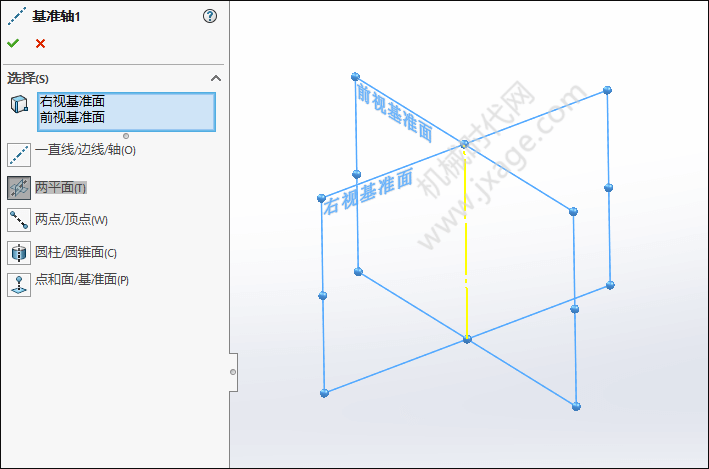
2.点击“旋转凸台/基体”,在前视基准面绘制如下图所示的草图。
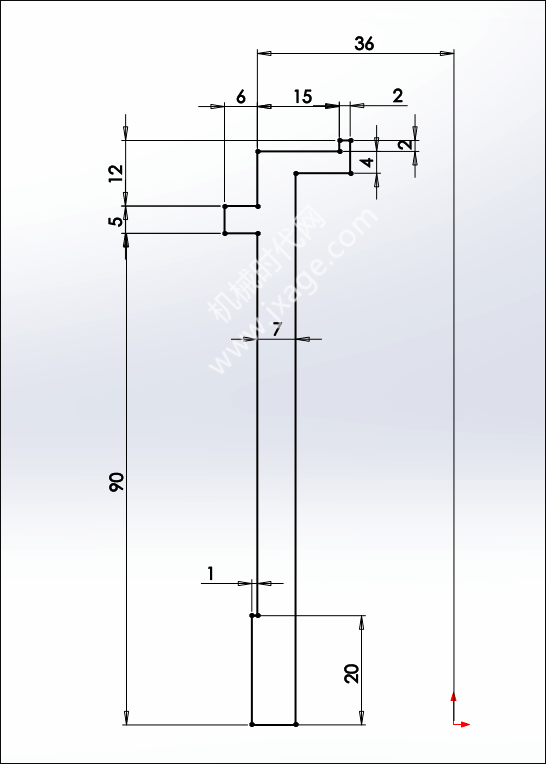
3.点击旋转切除,在前视基准面绘制如下图所示的草图。
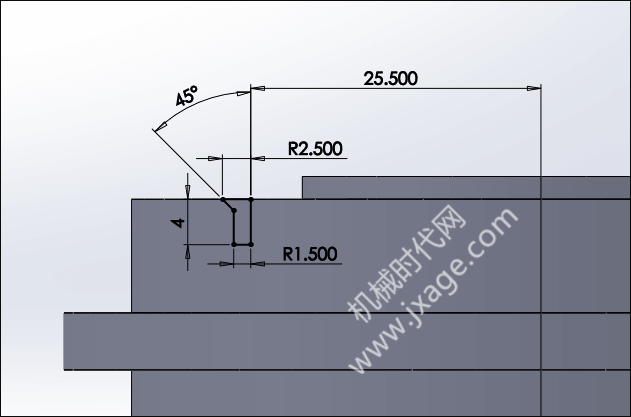
旋转切除完成。
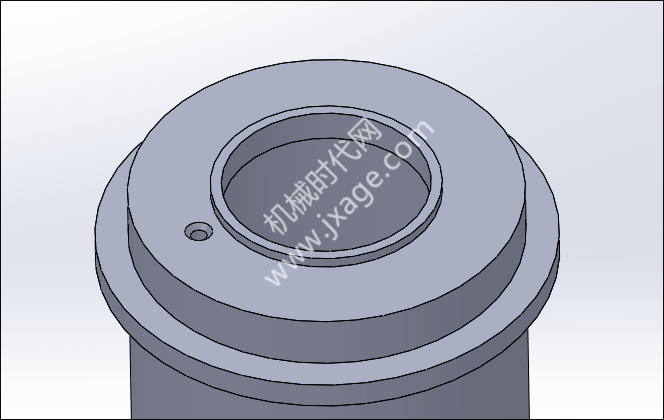
4.点击“圆周阵列”,间距设置为90度,数量为4,要阵列的特征为上一步的旋转切除特征。同时注意将下图红色箭头的阵列对象进行跳过。
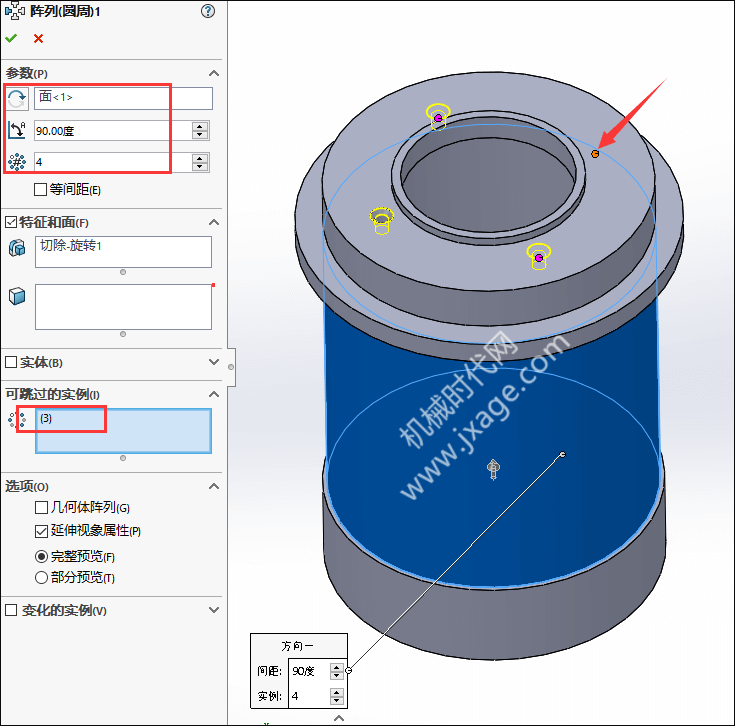
5.点击“拉伸切除”,在模型的面上绘制如下图所示的草绘。
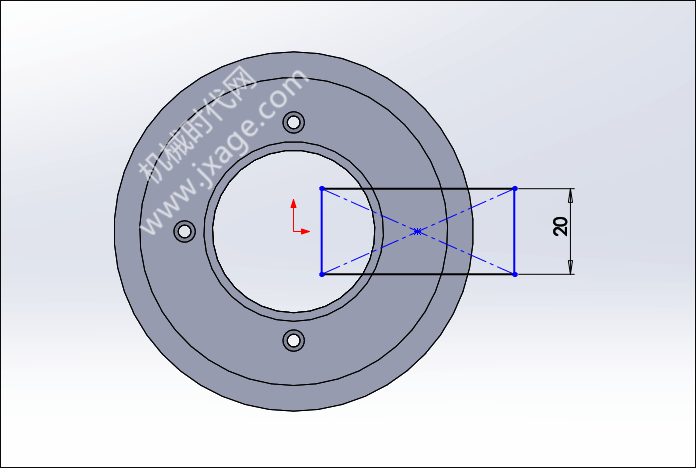
拉伸的深度分别为5mm和2mm。
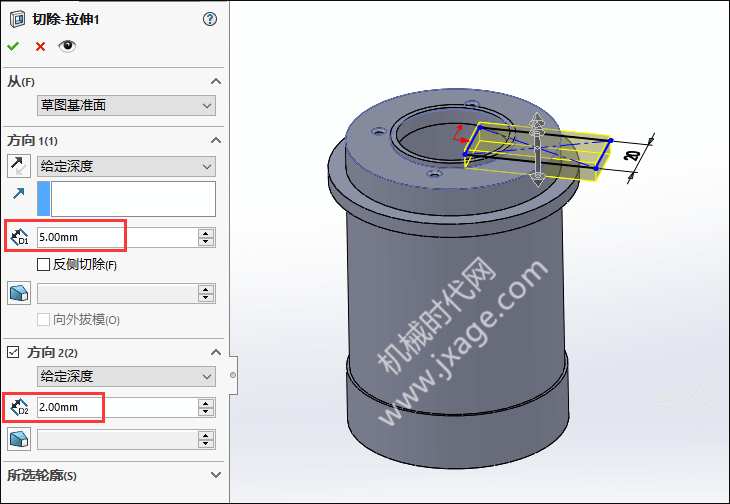
完成。

6.创建基准平面。选择上视基准面,通过偏移10mm创建新的基准平面。
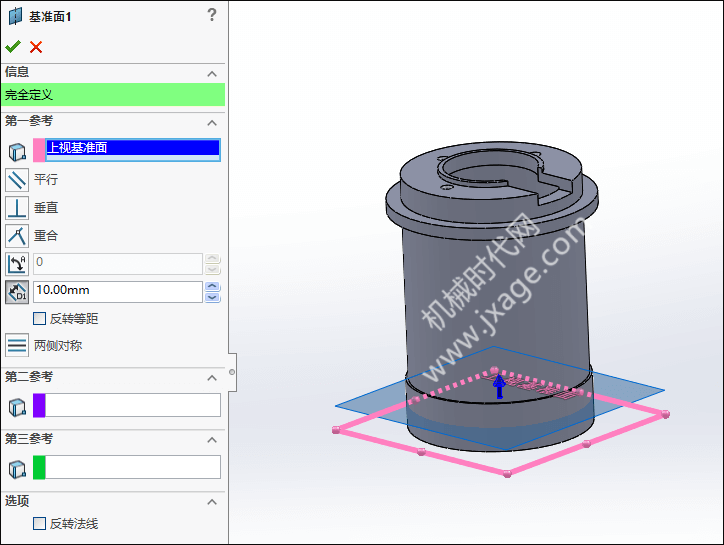
7.在上一步的基准平面上绘制一个直径为72mm的圆。
8.点击“曲线”-“螺旋线/涡状线”,选择第7步的曲线,按照下图设置螺旋的参数,螺距为140mm,圈数为0.5,起始角度为180°。
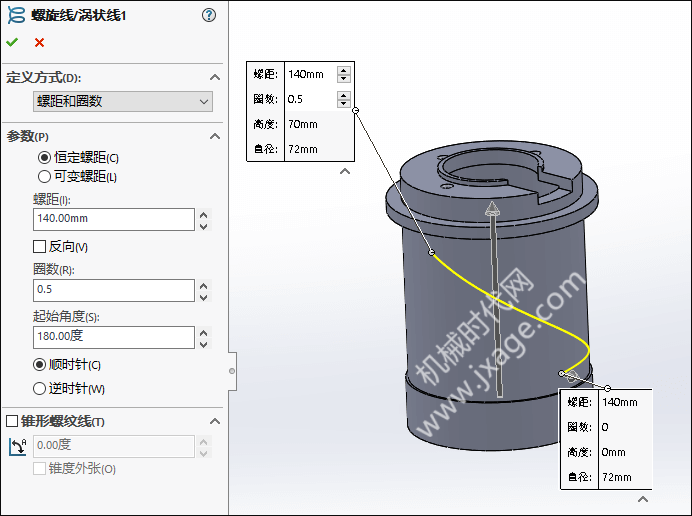
9.在螺旋线的上部端点和底部端点分别创建一个拉伸切除特征,直径为10mm。
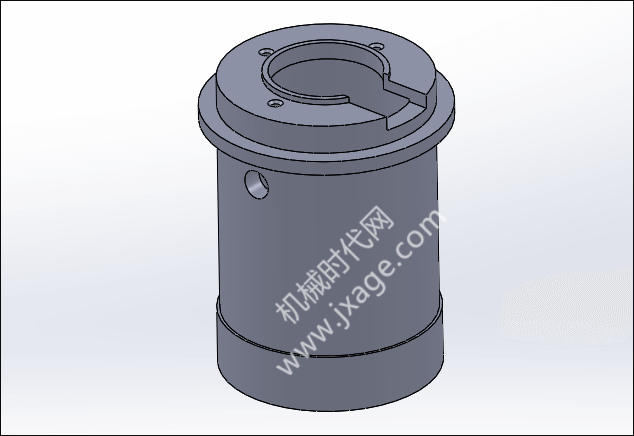
10.点击扫描切除,选择上一步的螺旋线,设置圆形轮廓为5mm,如下图所示。
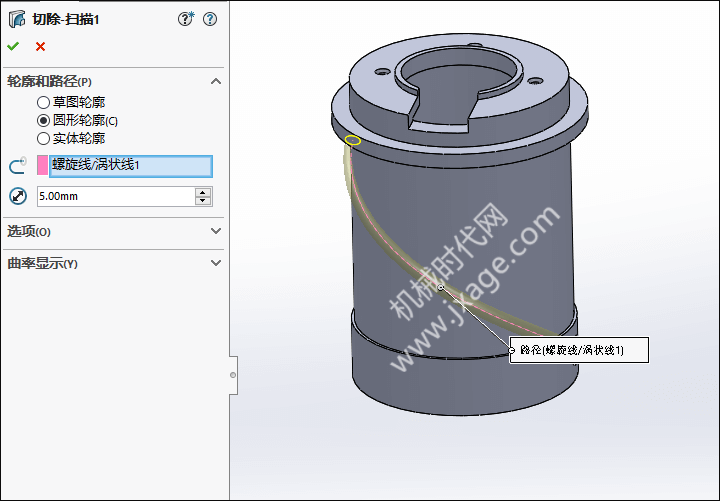
11.点击“圆周阵列”,间距设置为120度,数量为3,要阵列的特征为上一步的拉伸切除特征和扫描切除特征。
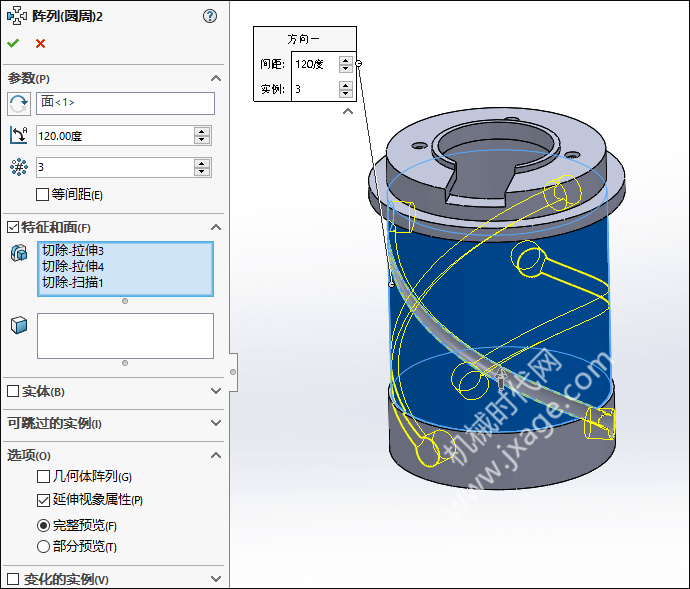
12.完成。

模型下载:
此处为隐藏的内容
注册登录后,方可查看
登录
Proe知识
扫二维码关注微信公众号

我的微信
SolidWorks技巧
扫二维码关注微信公众号

我的公众号

